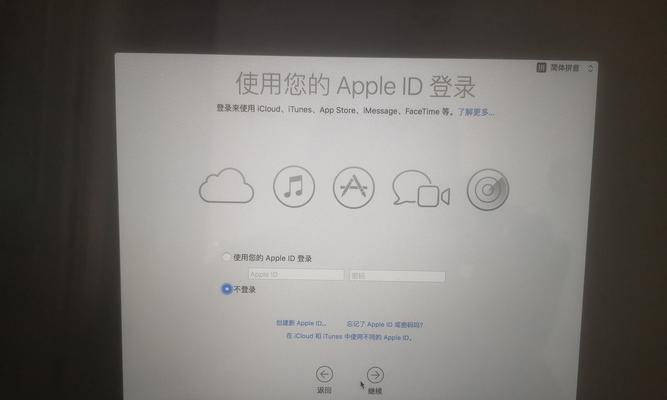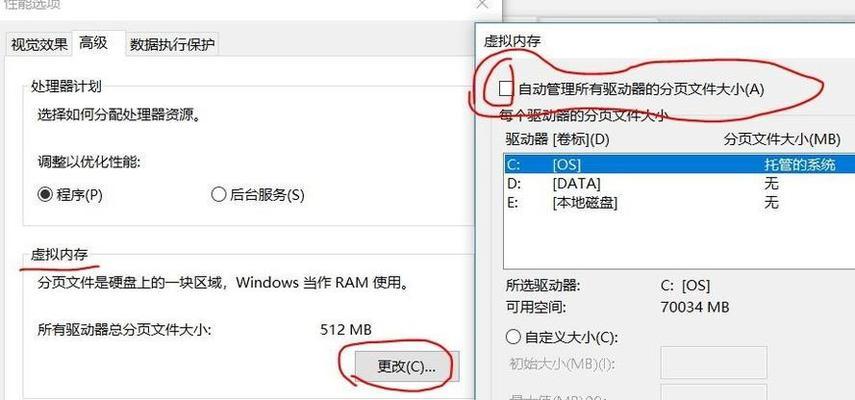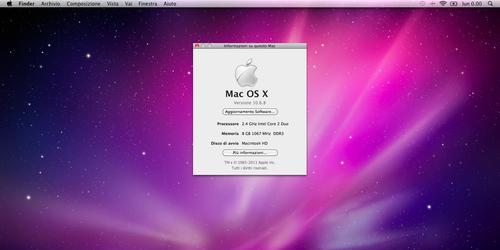随着时间的推移,Mac系统的内存可能会被占用过多,导致电脑运行速度变慢,影响用户体验。清除Mac系统内存是解决这一问题的有效方式之一。本文将为您介绍清除Mac系统内存的方法,并指导您如何提高电脑的运行速度,优化系统性能。
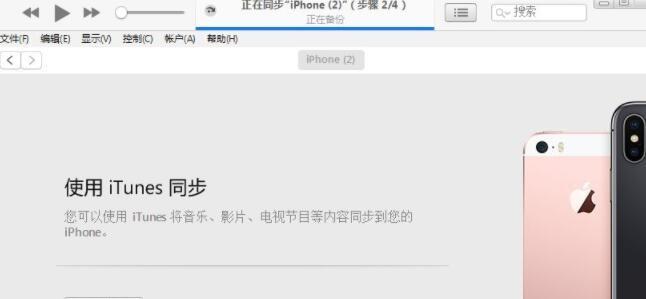
一、了解Mac系统内存的重要性
Mac系统内存(RAM)是电脑运行所必需的硬件组件之一,它用于存储正在运行的程序和数据。内存的容量越大,电脑处理数据的速度就越快。保持足够的可用内存对于提高电脑的性能至关重要。
二、检查内存使用情况
在清除Mac系统内存之前,首先要了解当前系统内存的使用情况。可以打开“活动监视器”应用程序,点击“内存”选项卡,查看当前内存使用情况。这将帮助您确定是否需要清理内存。
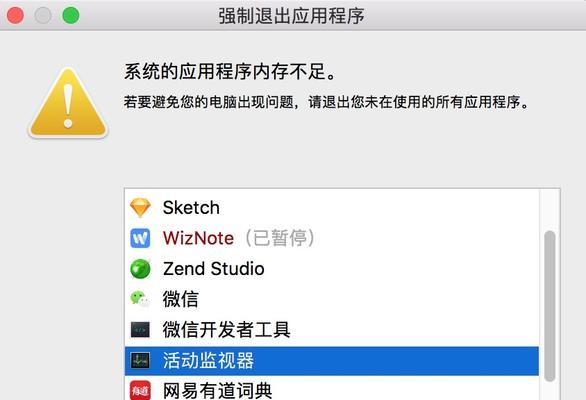
三、关闭不必要的程序和进程
在“活动监视器”中,找到正在运行但您不需要的程序和进程,并将其关闭。这将释放被占用的内存,并提高系统的运行速度。
四、清除内存中的缓存文件
缓存文件是临时存储在内存中的数据,以加快程序的运行速度。然而,随着时间的推移,这些缓存文件可能会变得庞大,占用大量内存。您可以使用磁盘工具或第三方应用程序清理这些缓存文件。
五、重启电脑
重启电脑可以清除内存中的临时数据和垃圾文件,从而提高系统的性能。当您的电脑运行缓慢时,尝试重启电脑,看是否能够解决问题。
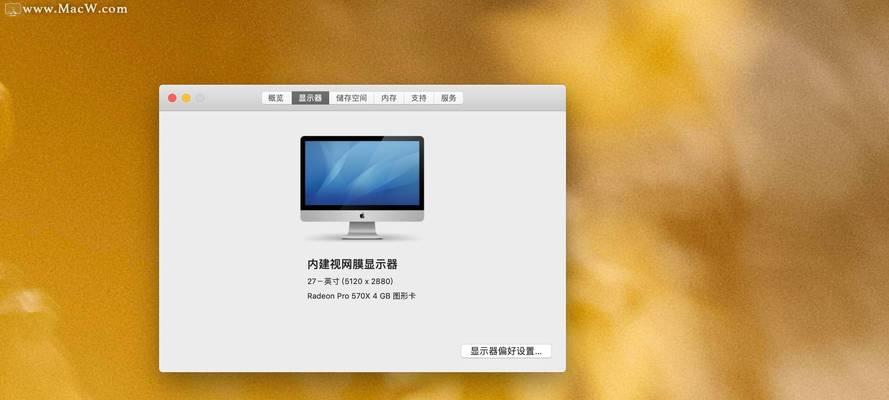
六、使用终端命令清理内存
Mac系统中有一些终端命令可以帮助您清理内存。使用“purge”命令可以清除内存中的所有临时数据和缓存文件。
七、关闭自动启动程序
有些程序会在Mac启动时自动运行,占用系统资源。您可以通过在“系统偏好设置”中选择“用户与群组”,然后点击“登录项目”来禁止某些程序的自动启动,以释放内存。
八、更新系统和应用程序
及时更新Mac系统和应用程序可以修复一些内存泄漏和性能问题。检查更新并安装最新版本的系统和应用程序,有助于提高电脑的运行速度。
九、优化系统设置
通过调整一些系统设置,您可以进一步优化Mac系统的性能。减少动画效果、关闭视觉效果、调整亮度等都可以减轻系统的负担,提高电脑的运行速度。
十、清理硬盘空间
硬盘空间不足可能导致内存被占用过多。您可以删除不再需要的文件和应用程序,清理垃圾文件,以释放硬盘空间并提高内存性能。
十一、优化浏览器设置
浏览器的缓存文件也会占用内存空间。清除浏览器缓存,禁用不必要的插件和扩展,调整浏览器设置可以提高Mac系统的性能。
十二、使用清理工具
除了上述方法,您还可以使用专门的清理工具来帮助您清除Mac系统内存。这些工具可以自动扫描并清理内存中的垃圾文件和临时数据。
十三、定期维护和清理
为了保持Mac系统的良好性能,建议定期进行维护和清理。可以制定一个计划,定期清除内存中的垃圾文件,并进行系统优化。
十四、备份重要数据
在清理Mac系统内存之前,务必备份重要的数据。清理过程中可能会导致数据丢失或损坏,因此及时备份是必要的。
十五、
在本文中,我们介绍了清除Mac系统内存的方法,并提供了一些优化系统性能的有效措施。通过检查内存使用情况、关闭不必要的程序和进程、清除缓存文件等操作,您可以提高电脑的运行速度,优化Mac系统的性能。记住定期进行维护和清理,确保内存始终保持良好状态。